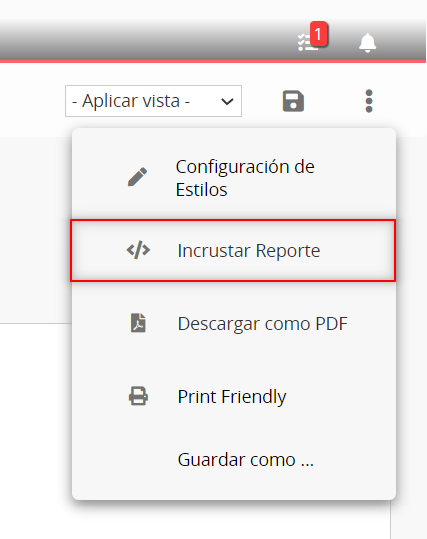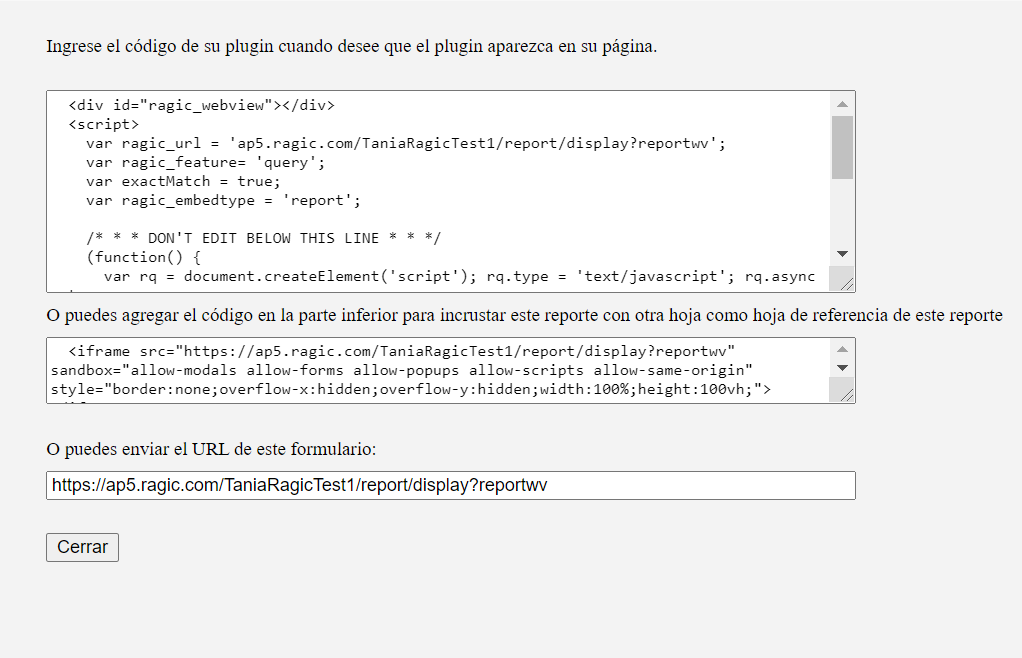Puedes encontrar la sección Reportes en la parte derecha de tu página de listado o crear reportes desde la pestaña Reportes.
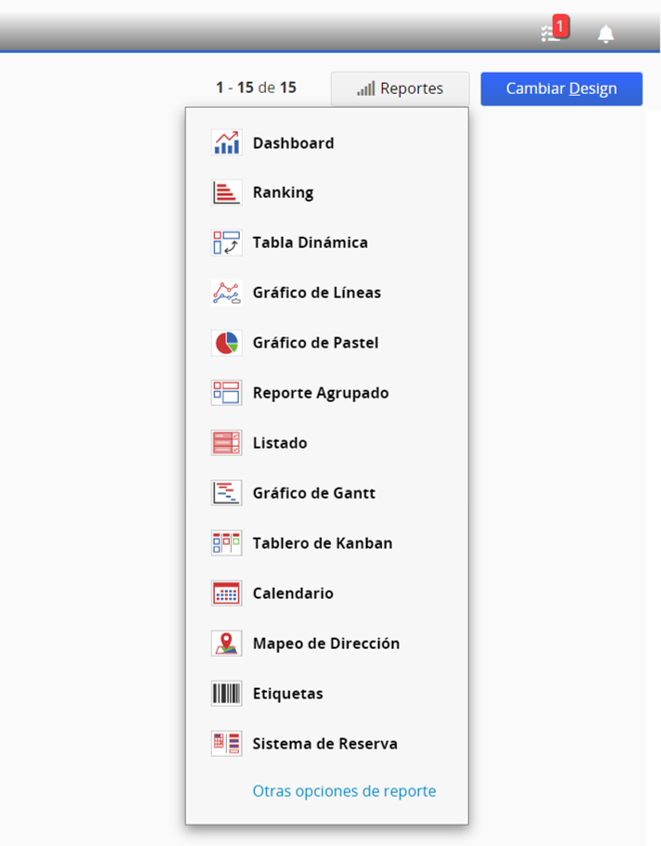
La pestaña Reportes mostrará los reportes que hayas guardado, también tiene la opción de crear nuevos reportes en tu cuenta.
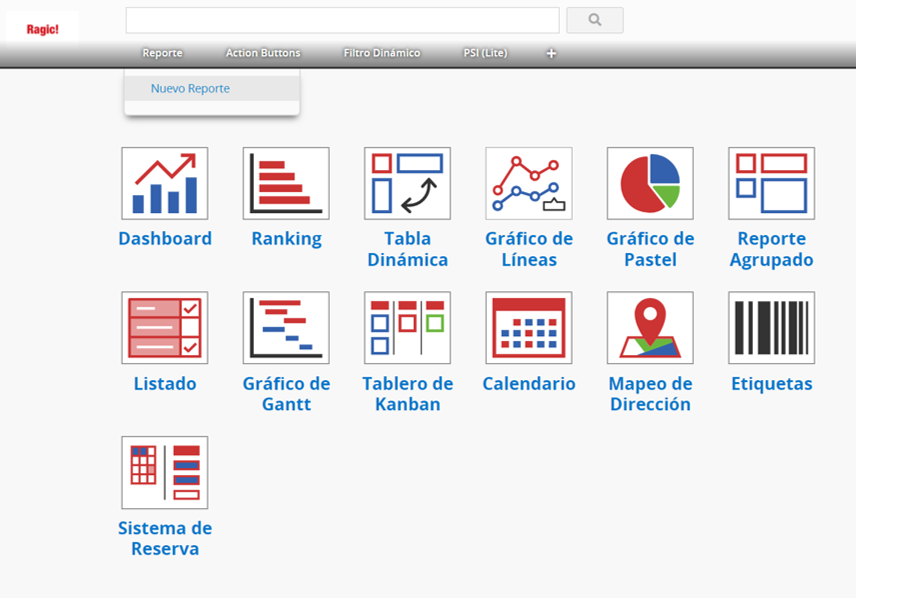
Puedes generar etiquetas simples con los campos especificados en todos los registros de tu hoja usando el reporte etiquetas.
Puedes cambiar el estilo de etiqueta, tal como el tamaño de fuente, ancho y altura de la etiqueta y si deseas mostrar el nombre del campo o no.
Nota: Si el valor no se muestra completamente, debes revisar que hayas configurado la altura y el ancho correcto.
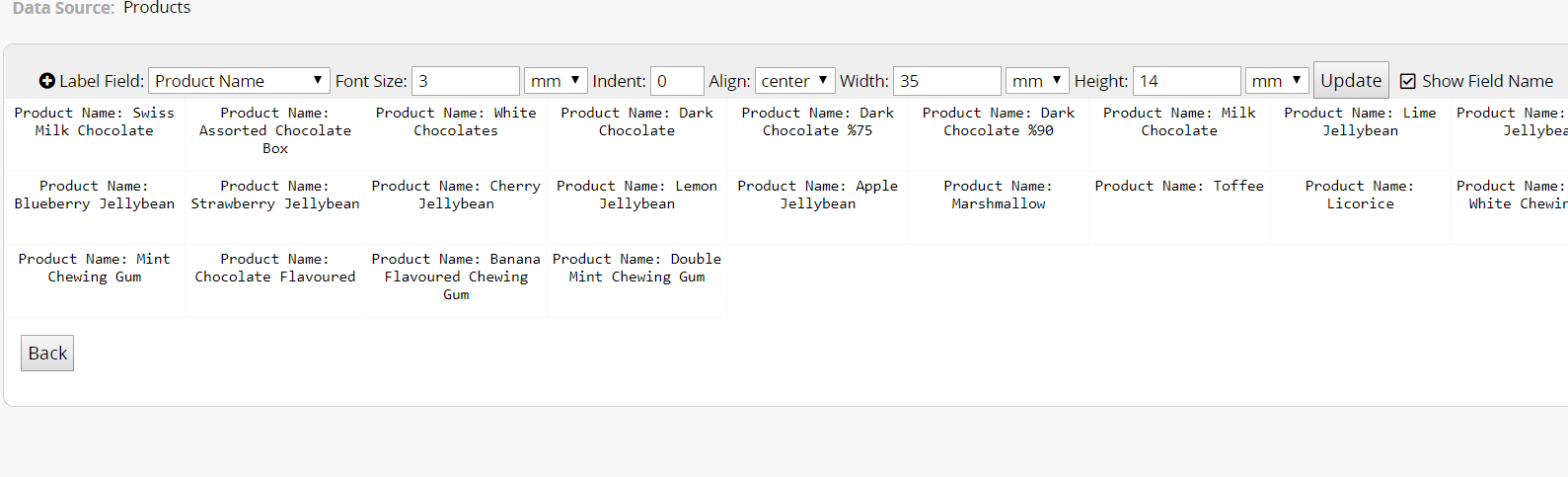
Puedes diseñar tu etiqueta para que incluya más de un campo. Haz clic en el botón + para agregar más campos. El siguiente ejemplo incluye información del campo “Nombre del Producto” y el campo “Código de Barras”.
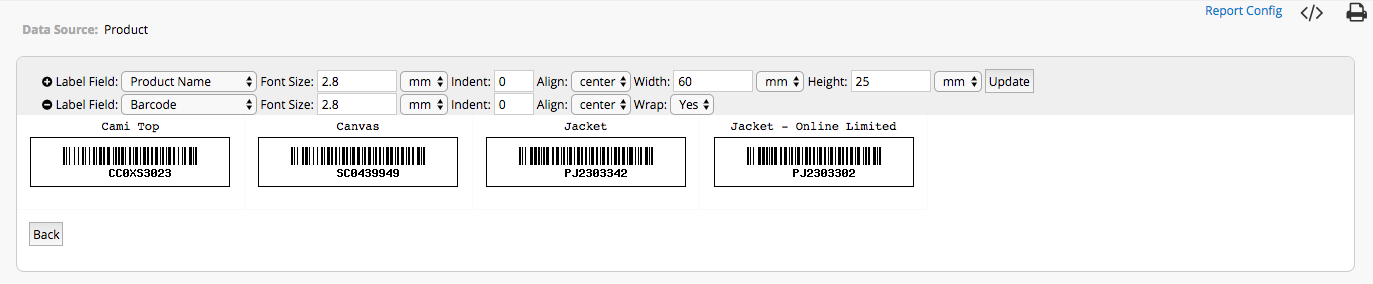
También puedes elegir mostrar este reporte en tamaño A4.
Haz clic en Print Friendly para obtener la versión imprimible de tu reporte.
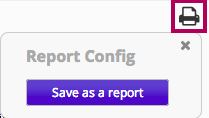
Si deseas ocultar el borde de tu reporte al imprimir, puedes deseleccionar la opción “Mostrar borde del contenido del reporte”.
A continuación se muestran las configuraciones para el reporte etiquetas.
| Opción | Descripción | Tipo |
|---|---|---|
| Campo Etiqueta | Elige un campo de tu hoja cuyo valor pueda ser mostrado como etiqueta. | Obligatorio |
| Tamaño de Fuente | Ingresa el tamaño de la fuente del contenido de tu etiqueta. | Opcional |
| Sangría | Ingresa la sangría de tu etiqueta. | Opcional |
| Alineado | Ingresa la alineación de la etiqueta. | Opcional |
| Ancho | Ingresa el ancho de la etiqueta. | Opcional |
| Alto | Ingresa la altura de tu etiqueta. | Opcional |
| Ajustar Texto | Elige si deseas ajustar texto o no para una selección de múltiples campos. | Opcional |
Si generas el mismo reporte Etiquetas con frecuencia, puedes guardar tu reporte al hacer clic en el botón Guardar en la parte derecha al generar tu reporte.
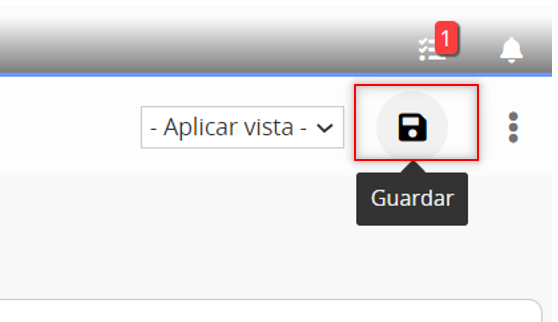
También puedes guardarlo como documento PDF o imprimir tu reporte al hacer clic en el ícono de la derecha.
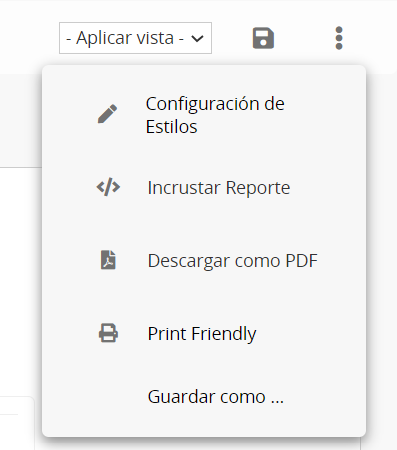
Puedes ver los reportes guardados bajo la pestaña Reportes para un acceso fácil.
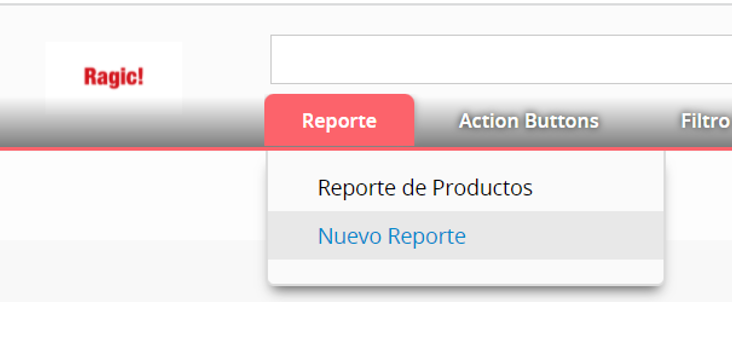
Tu reporte será generado según el filtro que hayas aplicado, pero también puedes generar reportes con ciertas vistas compartidas para mostrar resultados de datos filtrados con un criterio diferente.
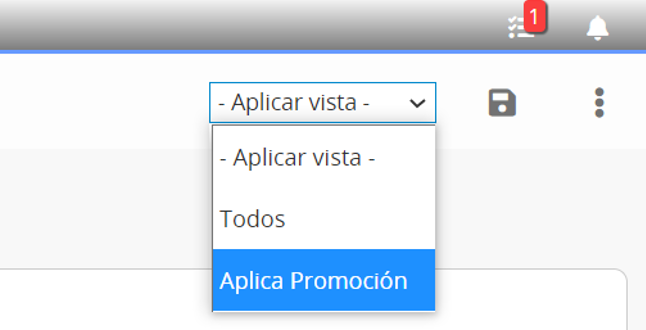
Si has aplicado una vista fija el reporte mostrará los resultados según la vista.
Las aplicaciones Ragic te permiten incrustar reportes en tu sitio web. Además, puedes compartir los reportes como enlaces independientes.
Puedes encontrar la herramienta incrustar al hacer clic en la opción Incrustar Reporte de la parte superior derecha de cualquier reporte.